Solución de errores de replicación de máquinas virtuales de Azure en Azure
Precaución
En este artículo se hace referencia a CentOS, una distribución de Linux que está cerca de su estado Final de ciclo vida (EOL). Tenga en cuenta su uso y planifique en consecuencia. Para más información, consulte la Guía de fin de ciclo de vida de CentOS.
En este artículo se describe cómo solucionar los errores comunes de Azure Site Recovery durante la replicación y recuperación de máquinas virtuales (VM) de Azure de una región a otra. Para más información sobre las configuraciones admitidas, consulte la matriz de compatibilidad para la replicación de máquinas virtuales de Azure.
Problemas de cuota de recursos de Azure (código de error 150097)
Asegúrese de que la suscripción está habilitada para crear máquinas virtuales de Azure en la región de destino que se va a utilizar como región de recuperación ante desastres (DR). La suscripción necesita cuota suficiente para crear máquinas virtuales de los tamaños necesarios. De forma predeterminada, Site Recovery elige un tamaño de VM de destino que es igual que el tamaño de VM de origen. Si el tamaño coincidente no está disponible, Site Recovery elige automáticamente el tamaño disponible más cercano.
Si no hay ningún tamaño que admita la configuración de la máquina virtual de origen, aparece este mensaje:
Replication couldn't be enabled for the virtual machine <VmName>.
Causas posibles
- El identificador de suscripción no está habilitado para crear ninguna máquina virtual en la ubicación de la región de destino.
- El identificador de suscripción no está habilitado o no tiene cuota suficiente para crear tamaños de máquina virtual específicos en la ubicación de la región de destino.
- No se encuentra ningún tamaño adecuado de máquina virtual de destino que coincida con el número de tarjetas de interfaz de red (NIC) de la máquina virtual de origen (2) para el id. de suscripción en la ubicación de la región de destino.
Corrección del problema
Para permitir que su suscripción cree máquinas virtuales de los tamaños necesarios en la ubicación de destino, póngase en contacto con el soporte de facturación de Azure. Vuelva a intentar la operación que ha dado error.
Si la ubicación de destino tiene una restricción de capacidad, deshabilite la replicación en esa ubicación. A continuación, habilite la replicación en una ubicación diferente donde su suscripción tenga cuota suficiente para crear máquinas virtuales de los tamaños necesarios.
Certificados raíz de confianza (código de error 151066)
Si no todos los certificados raíz de confianza más recientes están presentes en la máquina virtual, el trabajo para habilitar la replicación de Site Recovery podría dar error. La autenticación y la autorización de las llamadas al servicio de Site Recovery desde la máquina virtual darán error sin estos certificados.
Si se produce un error en el trabajo para habilitar la replicación, aparece este mensaje:
Site Recovery configuration failed.
Causa posible
Los certificados raíz de confianza necesarios para la autorización y la autenticación no están presentes en la máquina virtual.
Corrección del problema
Windows
En el caso de una máquina virtual que ejecuta el sistema operativo Windows, instale las actualizaciones de Windows más recientes para que todos los certificados raíz de confianza estén presentes en la máquina virtual. Para obtener los certificados raíz más recientes y la lista actualizada de revocación de certificados en las máquinas virtuales, siga el proceso habitual de administración de actualizaciones de certificados o de administración de actualizaciones de Windows de la organización.
- Si se encuentra en un entorno desconectado, siga el proceso de actualización estándar de Windows en su organización para obtener los certificados.
- Si los certificados necesarios no están presentes en la máquina virtual, las llamadas al servicio de Site Recovery darán error por razones de seguridad.
Para comprobar que el problema se haya resuelto, vaya a login.microsoftonline.com en su máquina virtual mediante un explorador.
Para más información, consulte Configurar raíces de confianza y certificados no permitidos.
Linux
Para obtener los certificados raíz de confianza y la lista de revocación de certificados más recientes en la máquina virtual, siga las instrucciones proporcionadas por el distribuidor de su versión del sistema operativo Linux.
Como SUSE Linux usa vínculos simbólicos (o symlinks) para mantener una lista de certificados, siga estos pasos:
Inicie sesión con un usuario raíz. El símbolo de almohadilla (
#) es el símbolo del sistema predeterminado.Ejecute este comando para cambiar el directorio:
cd /etc/ssl/certsCompruebe si el certificado de entidad de certificación raíz de Symantec está presente:
ls VeriSign_Class_3_Public_Primary_Certification_Authority_G5.pemSi no se encuentra, ejecute el siguiente comando para descargar el archivo. Compruebe si hay errores y siga las acciones recomendadas para los errores de red.
wget https://docs.broadcom.com/docs-and-downloads/content/dam/symantec/docs/other-resources/verisign-class-3-public-primary-certification-authority-g5-en.pem -O VeriSign_Class_3_Public_Primary_Certification_Authority_G5.pem
Compruebe si el certificado de entidad de certificación raíz de Baltimore está presente:
ls Baltimore_CyberTrust_Root.pemSi no se encuentra, ejecute este comando para descargar el certificado:
wget https://www.digicert.com/CACerts/BaltimoreCyberTrustRoot.crt.pem -O Baltimore_CyberTrust_Root.pem
Compruebe si el certificado DigiCert_Global_Root_CA está presente:
ls DigiCert_Global_Root_CA.pemSi no se encuentra, ejecute los siguientes comandos para descargarlo:
wget http://www.digicert.com/CACerts/DigiCertGlobalRootCA.crt openssl x509 -in DigiCertGlobalRootCA.crt -inform der -outform pem -out DigiCert_Global_Root_CA.pem
Ejecute el script rehash para actualizar los hashes del firmante del certificado para los certificados descargados recientemente:
c_rehashEjecute estos comandos para comprobar si los hashes del firmante como vínculos simbólicos se han creado para los certificados:
ls -l | grep Baltimorelrwxrwxrwx 1 root root 29 Jan 8 09:48 3ad48a91.0 -> Baltimore_CyberTrust_Root.pem -rw-r--r-- 1 root root 1303 Jun 5 2014 Baltimore_CyberTrust_Root.pemls -l | grep VeriSign_Class_3_Public_Primary_Certification_Authority_G5-rw-r--r-- 1 root root 1774 Jun 5 2014 VeriSign_Class_3_Public_Primary_Certification_Authority_G5.pem lrwxrwxrwx 1 root root 62 Jan 8 09:48 facacbc6.0 -> VeriSign_Class_3_Public_Primary_Certification_Authority_G5.pemls -l | grep DigiCert_Global_Rootlrwxrwxrwx 1 root root 27 Jan 8 09:48 399e7759.0 -> DigiCert_Global_Root_CA.pem -rw-r--r-- 1 root root 1380 Jun 5 2014 DigiCert_Global_Root_CA.pemCree una copia del archivo VeriSign_Class_3_Public_Primary_Certification_Authority_G5.pem con el nombre de archivo b204d74a.0:
cp VeriSign_Class_3_Public_Primary_Certification_Authority_G5.pem b204d74a.0Cree una copia del archivo Baltimore_CyberTrust_Root.pem con el nombre de archivo 653b494a.0:
cp Baltimore_CyberTrust_Root.pem 653b494a.0Cree una copia del archivo DigiCert_Global_Root_CA.pem con el nombre de archivo 3513523f.0:
cp DigiCert_Global_Root_CA.pem 3513523f.0Compruebe que los archivos están presentes:
ls -l 653b494a.0 b204d74a.0 3513523f.0-rw-r--r-- 1 root root 1774 Jan 8 09:52 3513523f.0 -rw-r--r-- 1 root root 1303 Jan 8 09:52 653b494a.0 -rw-r--r-- 1 root root 1774 Jan 8 09:52 b204d74a.0
Direcciones URL de salida o intervalos IP (código de error 151037 o 151072)
Para que la replicación de Site Recovery funcione, la VM debe disponer de conectividad saliente a direcciones URL específicas. Si la máquina virtual está detrás de un firewall o usa reglas de grupo de seguridad de red (NSG) para controlar la conectividad saliente, puede encontrarse alguno de estos problemas. Si bien seguimos admitiendo el acceso de salida a través de direcciones URL, ya no se admite el uso de una lista de intervalos IP permitidos.
Causas posibles
- No se puede establecer una conexión con los puntos de conexión de Site Recovery debido a un error de resolución del Sistema de nombres de dominio (DNS).
- Este problema es más común durante la reprotección cuando se ha conmutado por error la máquina virtual pero el servidor DNS no es accesible desde la región de recuperación ante desastres (DR).
Corrección del problema
Si utiliza un DNS personalizado, asegúrese de que el servidor DNS es accesible desde la región de recuperación ante desastres.
Para comprobar si la máquina virtual usa una configuración de DNS personalizada:
- Abra Máquinas virtuales y seleccione la máquina virtual.
- Vaya a la Configuración de las máquinas virtuales y seleccione Redes.
- En Red virtual/subred, seleccione el vínculo para abrir la página de recursos de la red virtual.
- Vaya a Configuración y seleccione Servidores DNS.
Intente acceder al servidor DNS desde la máquina virtual. Si no puede acceder al servidor DNS, intente que esté accesible conmutando por error el servidor DNS o creando la línea del sitio entre la red de recuperación ante desastres y DNS.
Nota:
Si usa puntos de conexión privados, asegúrese de que las máquinas virtuales puedan resolver los registros DNS privados.
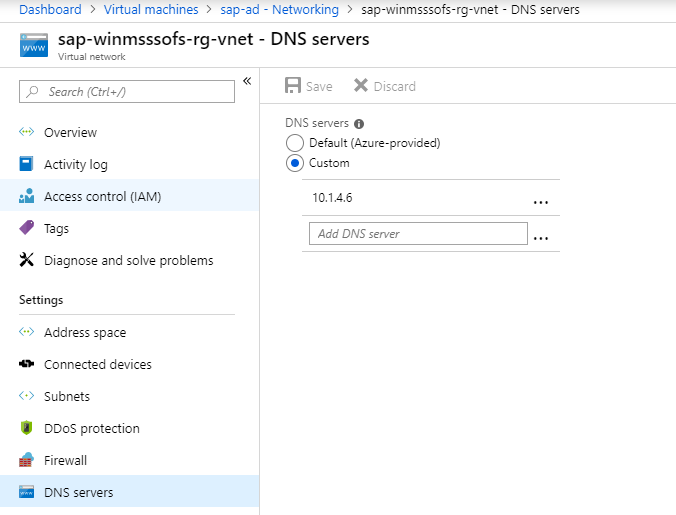
Problema 2: error de configuración de Site Recovery (151196)
Causa posible
No se puede establecer una conexión con los puntos de conexión de autenticación e identidad IP4 de Microsoft 365.
Corrección del problema
Azure Site Recovery debe tener acceso a los intervalos de direcciones IP de Microsoft 365 para la autenticación. Si usa un proxy que funcione como firewall o reglas de grupos de seguridad de red (NSG) de Azure para controlar la conectividad de salida de la red en la máquina virtual, asegúrese de usar una regla de NSG basada en etiquetas de servicio de Microsoft Entra para permitir el acceso a Microsoft Entra ID. Ya no se admiten las reglas de NSG basadas en direcciones IP.
Problema 3: error de configuración de Site Recovery (151197)
Causa posible
No se puede establecer una conexión con los puntos de conexión de servicio de Azure Site Recovery.
Corrección del problema
Si utiliza un proxy que actúe como firewall o reglas de grupos de seguridad de red (NSG) de Azure para controlar la conectividad de salida de la red en la máquina virtual, asegúrese de utilizar etiquetas de servicio. Ya no se admite el uso de una lista de direcciones IP permitidas a través de NSG para Azure Site Recovery.
Problema 4: se produce un error de replicación cuando el tráfico de red usa el servidor proxy local (151072)
Causa posible
La configuración de proxy personalizada no es válida y el agente del servicio Mobility no detectó automáticamente la configuración de proxy de Internet Explorer (IE).
Corrección del problema
El agente del servicio Mobility detecta la configuración de proxy de IE en Windows y de
/etc/environmenten Linux.Si prefiere configurar el proxy solo para el servicio Mobility, puede proporcionar los detalles de este en ProxyInfo.conf en:
- Linux:
/usr/local/InMage/config/ - Windows:
C:\ProgramData\Microsoft Azure Site Recovery\Config
- Linux:
ProxyInfo.conf debe tener la configuración de proxy en el siguiente formato INI.
[proxy] Address=http://1.2.3.4 Port=567
Nota:
El agente del servicio Mobility solo admite servidores proxy no autenticados.
Más información
Para especificar las direcciones URL requeridas o los intervalos de IP requeridos, siga las instrucciones en Acerca de las redes en Azure para la replicación de Azure.
No se encuentra el disco en la máquina virtual (código de error 150039)
Se debe inicializar un nuevo disco asociado a la máquina virtual. Si no se encuentra el disco, aparece este mensaje:
Azure data disk <DiskName> <DiskURI> with logical unit number <LUN> <LUNValue> was not mapped to a corresponding disk being reported from within the VM that has the same LUN value.
Causas posibles
- Un nuevo disco de datos se asoció a la máquina virtual, pero no se ha inicializado.
- El disco de datos dentro de la máquina virtual no está notificando correctamente el valor de número de unidad lógica (LUN) con el que el disco se asoció a la máquina virtual.
Corrección del problema
Asegúrese de que se inicializan los discos de datos y, a continuación, vuelva a intentar la operación.
Si el problema persiste, póngase en contacto con el soporte técnico.
Hay varios discos disponibles para protección (código de error 153039)
Causas posibles
- Uno o más discos se han agregado recientemente a la máquina virtual después de la protección.
- Uno o más discos se han inicializado después de la protección de la máquina virtual.
Corrección del problema
Para que el estado de replicación de la máquina virtual sea correcto de nuevo, puede optar por proteger los discos o pasar por alto la advertencia.
Para proteger los discos
Vaya a Elementos replicados>Nombre de la máquina virtual>Discos.
Seleccione el disco no protegido y, a continuación, Habilitar replicación:
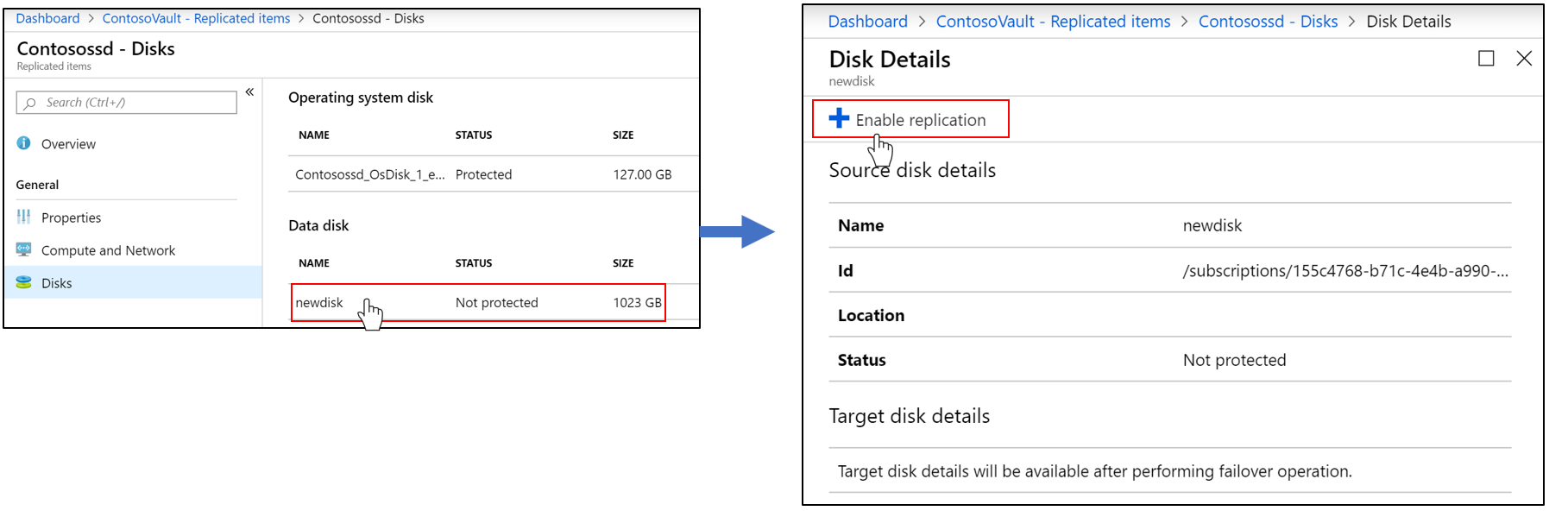
Para descartar la advertencia
Vaya a Elementos replicados>Nombre de la máquina virtual.
Seleccione la advertencia en la sección Información general y, a continuación, seleccione Aceptar.
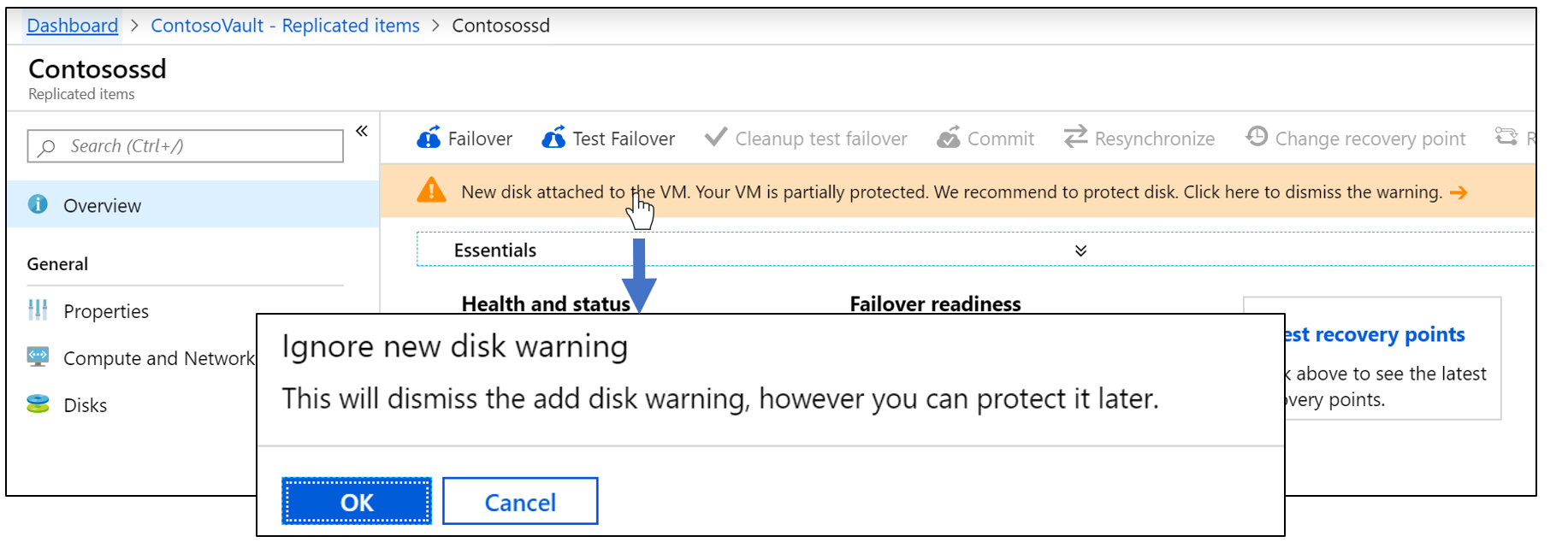
Se ha quitado la máquina virtual del almacén con información (código de error 150225)
Cuando Site Recovery protege la máquina virtual, crea vínculos en la máquina virtual de origen. Cuando se quite la protección o se deshabilite la replicación, Site Recovery quita estos vínculos como parte del trabajo de limpieza. Si la máquina virtual tiene un bloqueo de recursos, el trabajo de limpieza se completa con la información. La información indica que la máquina virtual se ha eliminado del almacén de Recovery Services, pero que algunos de los vínculos obsoletos no se pudieron limpiar en la máquina de origen.
Puede omitir esta advertencia si no pretende proteger esta máquina virtual de nuevo. Sin embargo, en caso de tener que proteger esta máquina virtual posteriormente, siga los pasos de esta sección para limpiar los vínculos.
Advertencia
Si no hace la limpieza:
- Al habilitar la replicación por medio del almacén de Recovery Services, no se mostrará la máquina virtual.
- Si intenta proteger la máquina virtual mediante Máquina virtual>Configuración>Recuperación ante desastres, se producirá un error en la operación con el mensaje No se puede habilitar la replicación debido a los vínculos de recursos obsoletos existentes en la VM.
Corrección del problema
Nota:
Site Recovery no elimina la máquina virtual de origen ni la afecta de ninguna manera mientras realiza estos pasos.
Quite el bloqueo de la máquina virtual o del grupo de recursos de la máquina virtual. Por ejemplo, en la siguiente imagen, debe eliminarse el bloqueo de recursos de la máquina virtual llamada
MoveDemo: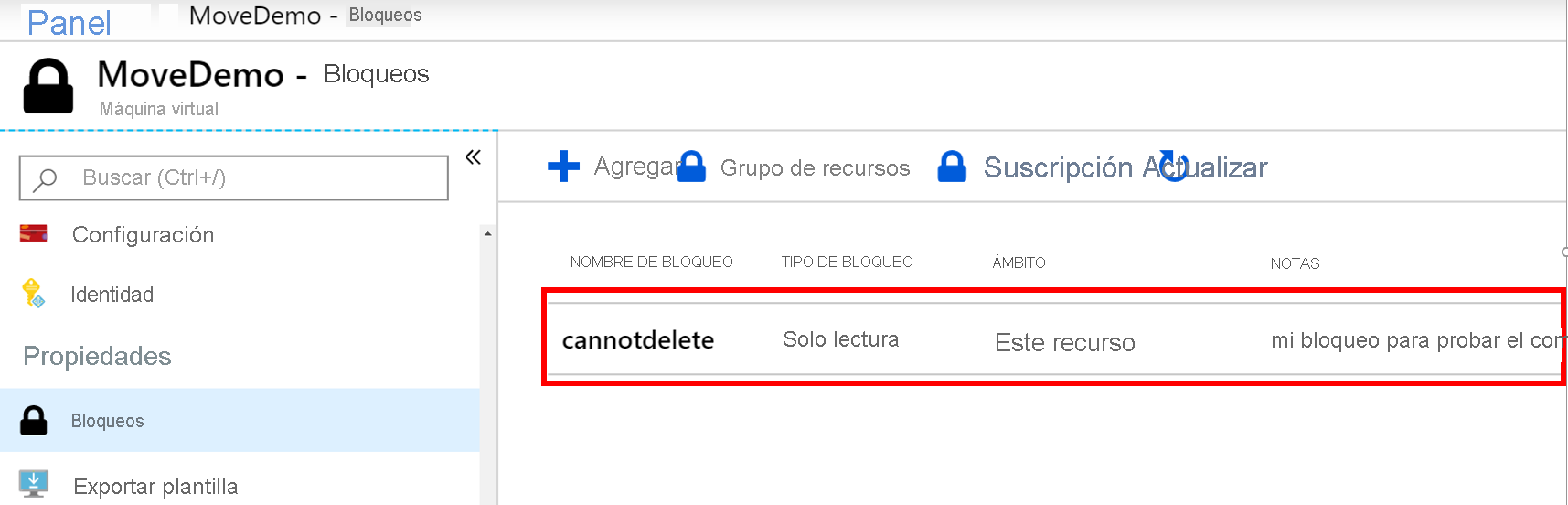
Descargue el script para quitar una configuración obsoleta de Site Recovery.
Ejecute el script Cleanup-stale-asr-config-Azure-VM.ps1. Proporcione el identificador de la suscripción, el grupo de recursos de la máquina virtual y el nombre de la máquina virtual como parámetros.
Si se le piden las credenciales de Azure, proporciónelas. A continuación, compruebe que el script se ejecuta sin errores.
Replicación no habilitada en la máquina virtual con recursos obsoletos (código de error 150226)
Causas posibles
La máquina virtual tiene una configuración obsoleta de la protección anterior de Site Recovery.
Una configuración obsoleta puede producirse en una máquina virtual de Azure si habilitó la replicación para la máquina virtual de Azure mediante Site Recovery y, a continuación:
- Deshabilitó la replicación, pero la máquina virtual de origen tenía un bloqueo de recursos.
- Eliminó el almacén de Site Recovery sin deshabilitar de forma explícita la replicación en la máquina virtual.
- Eliminó el grupo de recursos que contiene el almacén de Site Recovery sin deshabilitar de forma explícita la replicación en la máquina virtual.
Corrección del problema
Nota:
Site Recovery no elimina la máquina virtual de origen ni la afecta de ninguna manera mientras realiza estos pasos.
Quite el bloqueo de la máquina virtual o del grupo de recursos de la máquina virtual. Por ejemplo, en la siguiente imagen, debe eliminarse el bloqueo de recursos de la máquina virtual llamada
MoveDemo: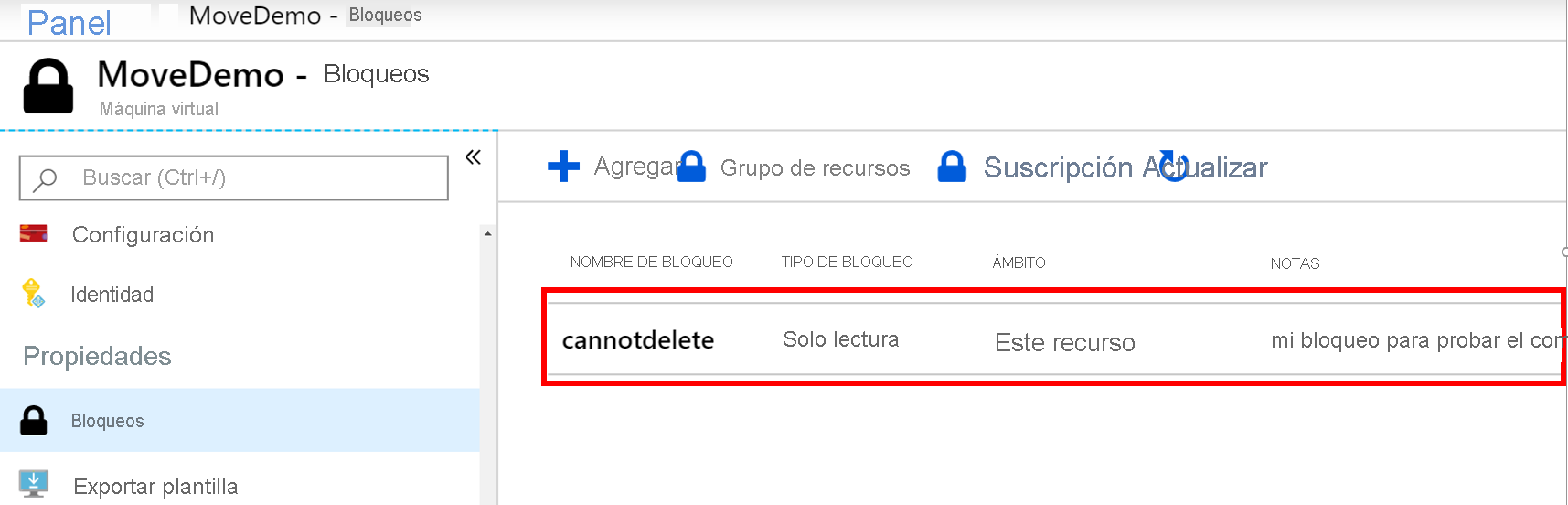
Descargue el script para quitar una configuración obsoleta de Site Recovery.
Ejecute el script Cleanup-stale-asr-config-Azure-VM.ps1. Proporcione el identificador de la suscripción, el grupo de recursos de la máquina virtual y el nombre de la máquina virtual como parámetros.
Si se le piden las credenciales de Azure, proporciónelas. A continuación, compruebe que el script se ejecuta sin errores.
No se puede seleccionar la máquina virtual o el grupo de recursos en el trabajo de habilitar replicación
Problema 1: el grupo de recursos y la máquina virtual de origen están en ubicaciones distintas
Actualmente, Site Recovery requiere que el grupo de recursos y las máquinas virtuales de la región de origen estén en la misma ubicación. Si no es así, no podrá encontrar la máquina virtual o el grupo de recursos cuando intente aplicar la protección.
Como solución alternativa, puede habilitar la replicación desde la máquina virtual en lugar del almacén de Recovery Services. Vaya a Máquina virtual de origen>Propiedades>Recuperación ante desastres y habilite la replicación.
Problema 2: el grupo de recursos no forma parte de la suscripción seleccionada
Es posible que no pueda encontrar el grupo de recursos en el momento de la protección si no forma parte de la suscripción seleccionada. Asegúrese de que el grupo de recursos pertenece a la suscripción que usa.
Problema 3: configuración obsoleta
Es posible que no vea la máquina virtual que quiere habilitar para la replicación si hay una configuración obsoleta de Site Recovery en la máquina virtual de Azure. Esta condición podría producirse si habilitó la replicación para la máquina virtual de Azure mediante Site Recovery y, a continuación:
- Eliminó el almacén de Site Recovery sin deshabilitar de forma explícita la replicación en la máquina virtual.
- Eliminó el grupo de recursos que contiene el almacén de Site Recovery sin deshabilitar de forma explícita la replicación en la máquina virtual.
- Deshabilitó la replicación, pero la máquina virtual de origen tenía un bloqueo de recursos.
Corrección del problema
Nota:
Asegúrese de actualizar el módulo AzureRM.Resources antes de usar el script mencionado en esta sección. Site Recovery no elimina la máquina virtual de origen ni la afecta de ninguna manera mientras realiza estos pasos.
Quite el bloqueo, en caso de haberlo, de la máquina virtual o del grupo de recursos de la máquina virtual. Por ejemplo, en la siguiente imagen, debe eliminarse el bloqueo de recursos de la máquina virtual llamada
MoveDemo: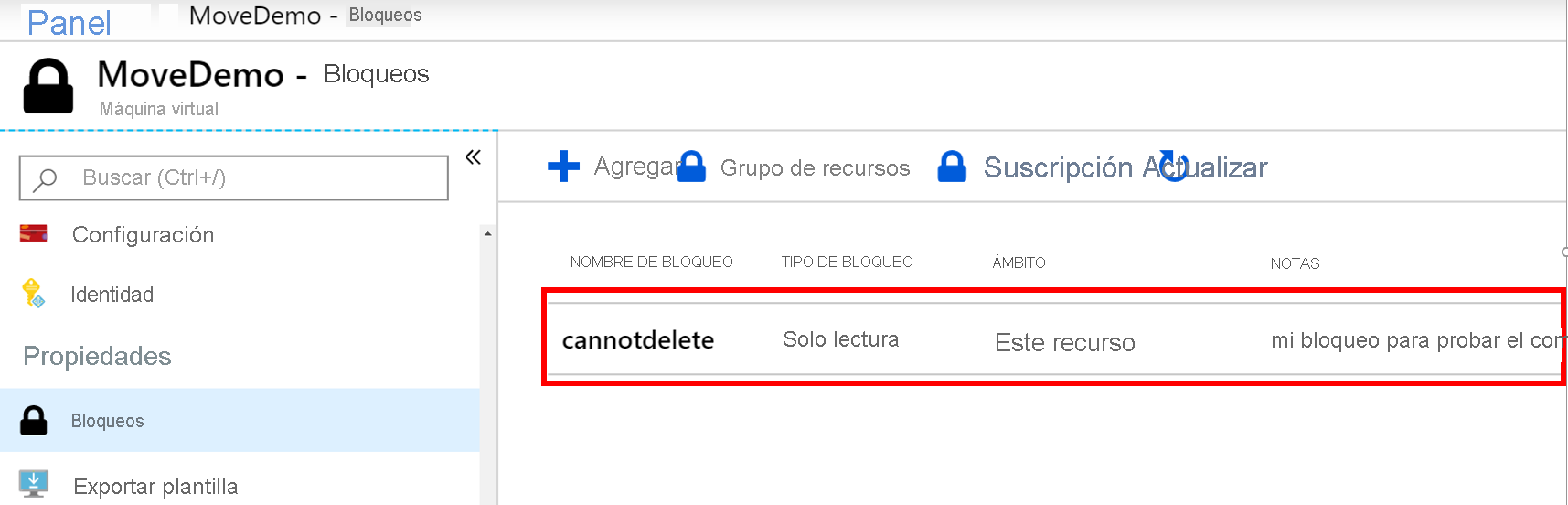
Descargue el script para quitar una configuración obsoleta de Site Recovery.
Ejecute el script Cleanup-stale-asr-config-Azure-VM.ps1. Proporcione el identificador de la suscripción, el grupo de recursos de la máquina virtual y el nombre de la máquina virtual como parámetros.
Si se le piden las credenciales de Azure, proporciónelas. A continuación, compruebe que el script se ejecuta sin errores.
No se puede seleccionar una máquina virtual para la protección
Causa posible
la máquina virtual tiene una extensión instalada en estado Con errores o No responde
Corrección del problema
Vaya a Máquinas virtuales>Configuración>Extensiones y compruebe si hay alguna extensión en un estado con errores. Desinstale cualquier extensión con errores y, a continuación, vuelva a intentar proteger la máquina virtual.
El estado de aprovisionamiento de la máquina virtual no es válido (código de error 150019)
Para habilitar la replicación en la máquina virtual, su estado de aprovisionamiento debe ser Correcto. Lleve a cabo los pasos siguientes para comprobar el estado de aprovisionamiento:
- En Azure Portal, seleccione el Explorador de recursos de Todos los servicios.
- Expanda la lista Suscripciones y seleccione su suscripción.
- Expanda la lista ResourceGroups y seleccione el grupo de recursos de la máquina virtual.
- Expanda la lista Recursos y seleccione la máquina virtual.
- Compruebe el campo provisioningState en la vista de la instancia del lado derecho.
Corrección del problema
- Si provisioningState es Error, póngase en contacto con soporte técnico con detalles para solucionar el problema.
- Si provisioningState es Actualizando, puede que se esté implementando otra extensión. Compruebe si hay operaciones en curso en la máquina virtual, espere a que finalicen y reintente el trabajo para habilitar la replicación de Site Recovery que presenta el error.
No se puede seleccionar la máquina virtual de destino
Problema 1: la máquina virtual está conectada a una red que ya está asignada a una red de destino
Durante la configuración de la recuperación ante desastres, si la máquina virtual de origen forma parte de una red virtual y otra máquina virtual de la misma red virtual ya está asignada a una red del grupo de recursos de destino, el cuadro de lista desplegable de selección de red no está disponible (aparece atenuado) de forma predeterminada.
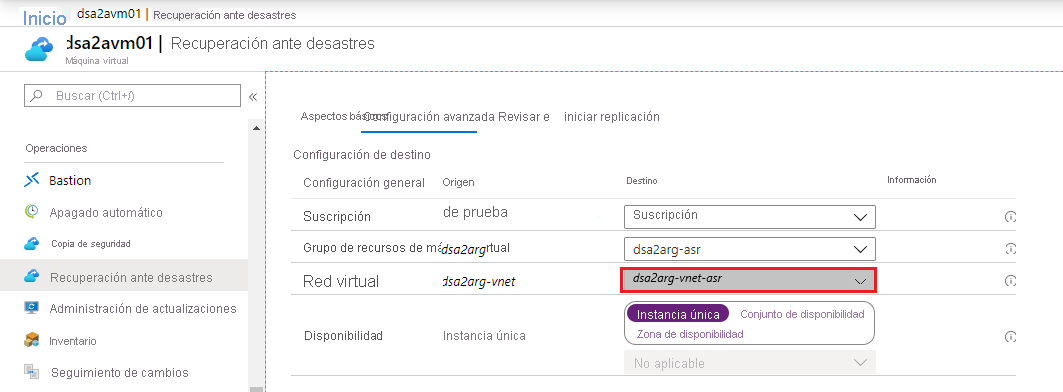
Problema 2: ha protegido previamente la máquina virtual y, a continuación, ha deshabilitado la replicación
Deshabilitar la replicación de una máquina virtual no elimina la asignación de red. La asignación debe eliminarse del almacén de Recovery Services donde la máquina virtual está protegida. Seleccione Almacén de Recovery Services y vaya a Administrar>Infraestructura de Site Recovery>Para Azure Virtual Machines>Asignación de red.
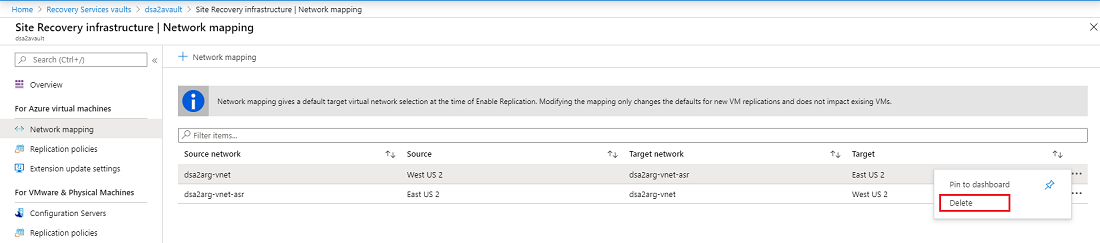
La red de destino que se configuró durante la instalación de la recuperación ante desastres puede cambiarse después, una vez protegida la máquina virtual. Para Modificar asignación de red seleccione el nombre de red:
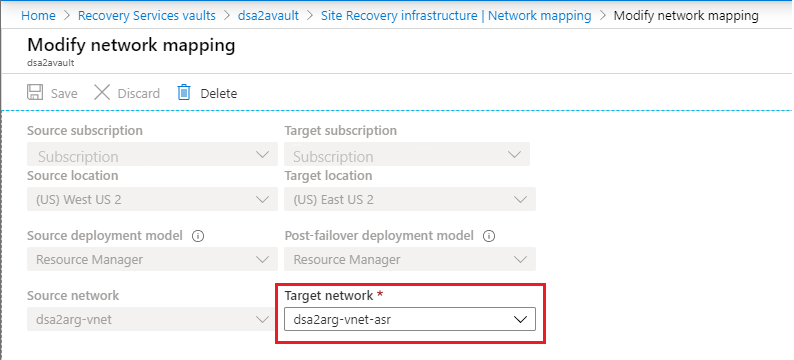
COM+ o VSS (código de error 151025)
Cuando se produce el error de COM+ o de Servicio de instantáneas de volumen (VSS), se muestra el siguiente mensaje:
Site Recovery extension failed to install.
Causas posibles
- El servicio de aplicación del sistema COM+ está deshabilitado.
- El servicio de instantáneas de volumen está deshabilitado.
Corrección del problema
Establezca los servicios de aplicación del sistema COM+ y de instantáneas de volumen en modo de inicio automático o manual.
Abra la consola de Servicios en Windows.
Asegúrese de que los servicios de aplicación del sistema COM+ y de instantáneas de volumen no se establecen en Deshabilitado como su Tipo de inicio.
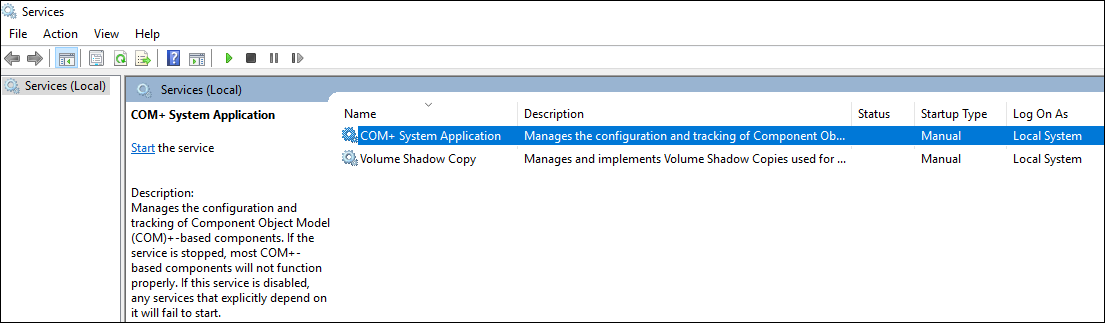
Tamaño del disco administrado no compatible (código de error 150172)
Al producirse este error, aparece este mensaje:
Protection couldn't be enabled for the virtual machine as it has <DiskName> with size <DiskSize> that is lesser than the minimum supported size 1024 MB.
Causa posible
El disco es menor que el tamaño admitido de 1024 MB.
Corrección del problema
Asegúrese de que el tamaño de disco está dentro del intervalo de tamaño admitido y, a continuación, reintente la operación.
Protección no habilitada cuando GRUB usa el nombre del dispositivo (código de error 151126)
Causas posibles
Los archivos de configuración de Grand Unified Bootloader (GRUB) de Linux ( /boot/grub/menu.lst, /boot/grub/grub.cfg, /boot/grub2/grub.cfg o /etc/default/grub) pueden especificar el valor de los parámetros root y resume como los nombres reales de los dispositivos, en lugar de un identificador único universal (UUID). Site Recovery requiere UUID porque los nombres de dispositivo pueden cambiar. Tras el reinicio, podría aparecer una máquina virtual con otro nombre en la conmutación por error, lo que genera problemas.
Los siguientes ejemplos son líneas de archivos de GRUB en las que aparecen nombres de dispositivo en lugar de los UUID necesarios:
Archivo /boot/grub2/grub.cfg:
linux /boot/vmlinuz-3.12.49-11-default root=/dev/sda2 ${extra_cmdline} resume=/dev/sda1 splash=silent quiet showoptsArchivo /boot/grub/menu.lst:
kernel /boot/vmlinuz-3.0.101-63-default root=/dev/sda2 resume=/dev/sda1 splash=silent crashkernel=256M-:128M showopts vga=0x314
Corrección del problema
Reemplace cada nombre de dispositivo por el UUID correspondiente:
Para buscar el UUID del dispositivo, ejecute el comando
blkid <device name>. Por ejemplo:blkid /dev/sda1 /dev/sda1: UUID="6f614b44-433b-431b-9ca1-4dd2f6f74f6b" TYPE="swap" blkid /dev/sda2 /dev/sda2: UUID="62927e85-f7ba-40bc-9993-cc1feeb191e4" TYPE="ext3"Ahora, sustituya el nombre del dispositivo por su UUID, con los formatos
root=UUID=<UUID>yresume=UUID=<UUID>. Por ejemplo, después del reemplazo, la línea de /boot/grub/menu.lst tendría el siguiente aspecto:kernel /boot/vmlinuz-3.0.101-63-default root=UUID=62927e85-f7ba-40bc-9993-cc1feeb191e4 resume=UUID=6f614b44-433b-431b-9ca1-4dd2f6f74f6b splash=silent crashkernel=256M-:128M showopts vga=0x314Reintente la protección.
Error de protección porque el dispositivo GRUB no existe (código de error 151124)
Causa posible
Los archivos de configuración de GRUB ( /boot/grub/menu.lst, /boot/grub/grub.cfg, /boot/grub2/grub.cfg o /etc/default/grub) pueden contener los parámetros rd.lvm.lv o rd_LVM_LV. Estos parámetros identifican los dispositivos de administrador de volúmenes lógicos (LVM) que se van a detectar en tiempo de arranque. Si estos dispositivos LVM no existen, el sistema protegido no se iniciará y se atascará en el proceso de arranque. También se verá el mismo problema con la máquina virtual de conmutación por error. Estos son algunos ejemplos:
Archivo /boot/grub2/grub.cfg en RHEL7:
linux16 /vmlinuz-3.10.0-957.el7.x86_64 root=/dev/mapper/rhel_mup--rhel7u6-root ro crashkernel=128M\@64M rd.lvm.lv=rootvg/root rd.lvm.lv=rootvg/swap rhgb quiet LANG=en_US.UTF-8Archivo /etc/default/grub en RHEL7:
GRUB_CMDLINE_LINUX="crashkernel=auto rd.lvm.lv=rootvg/root rd.lvm.lv=rootvg/swap rhgb quietArchivo /boot/grub/menu.lst en RHEL6:
kernel /vmlinuz-2.6.32-754.el6.x86_64 ro root=UUID=36dd8b45-e90d-40d6-81ac-ad0d0725d69e rd_NO_LUKS LANG=en_US.UTF-8 rd_NO_MD SYSFONT=latarcyrheb-sun16 crashkernel=auto rd_LVM_LV=rootvg/lv_root KEYBOARDTYPE=pc KEYTABLE=us rd_LVM_LV=rootvg/lv_swap rd_NO_DM rhgb quiet
En cada ejemplo, GRUB tiene que detectar dos dispositivos LVM con los nombres root y swap del grupo de volúmenes rootvg.
Corrección del problema
Si el dispositivo LVM no existe, créelo o quite los parámetros correspondientes de los archivos de configuración de GRUB. A continuación, vuelva a intentar habilitar la protección.
La actualización del servicio Mobility se completó con advertencias (código de error 151083)
El servicio Mobility de Site Recovery tiene muchos componentes, uno de los cuales es el controlador del filtro. El controlador del filtro solamente se carga en la memoria del sistema durante el reinicio del sistema. Siempre que una actualización del servicio Mobility incluye cambios en el controlador del filtro, la máquina se actualiza, pero sigue mostrándose una advertencia de que algunas correcciones requieren un reinicio. La advertencia aparece porque las correcciones del controlador del filtro pueden surtir efecto solo al cargarse el nuevo controlador del filtro, lo que ocurre únicamente durante un reinicio.
Nota:
Esto es solo una advertencia. La replicación existente sigue funcionando incluso después de la nueva actualización del agente. Puede reiniciar el sistema siempre que desee las ventajas del nuevo controlador del filtro, pero, si no reinicia, el antiguo controlador seguirá funcionando.
Además del controlador del filtro, las ventajas de cualquier otra mejora y corrección de la actualización del servicio Mobility surten efecto sin requerir un reinicio.
Protección no habilitada si existe el disco administrado de réplica
Este error se produce cuando el disco administrado de la réplica ya existe, sin las etiquetas esperadas, en el grupo de recursos de destino.
Causa posible
Este problema puede producirse si la máquina virtual se protegió previamente y, cuando se deshabilitó la replicación, no se quitó el disco de la réplica.
Corrección del problema
Elimine el disco de la réplica identificado en el mensaje de error y reintente el trabajo de protección con error.
No se pudo habilitar la protección porque el instalador no pudo encontrar el disco raíz (código de error 151137)
Este error se produce en máquinas Linux en las que el disco del sistema operativo está cifrado mediante Azure Disk Encryption (ADE). Este es un problema vigente solo en la versión 9.35 del agente.
Causas posibles
El instalador no puede encontrar el disco raíz que hospeda el sistema de archivos raíz.
Corrección del problema
Para resolver este problema, lleve a cabo los siguientes pasos.
Busque los bits del agente en el directorio /var/lib/waagent en las máquinas RHEL y CentOS con el siguiente comando:
# find /var/lib/ -name Micro\*.gzResultado esperado:
/var/lib/waagent/Microsoft.Azure.RecoveryServices.SiteRecovery.LinuxRHEL7-1.0.0.9139/UnifiedAgent/Microsoft-ASR_UA_9.35.0.0_RHEL7-64_GA_30Jun2020_release.tar.gzCree un directorio y cambie el directorio por este otro.
Extraiga aquí el archivo del agente del primer paso, con el siguiente comando:
tar -xf <Tar Ball File>Abra el archivo prereq_check_installer.json y elimine las siguientes líneas. Luego, guarde el archivo.
{ "CheckName": "SystemDiskAvailable", "CheckType": "MobilityService" },Invoque el instalador mediante el comando:
./install -d /usr/local/ASR -r MS -q -v AzureSi el instalador funciona correctamente, vuelva a intentar el trabajo de habilitación de la replicación.
Solución de problemas y control de cambios de tiempo en servidores replicados
Este error se produce cuando el tiempo de la máquina de origen avanza y, después, retrocede en poco tiempo, para corregir el cambio. Es posible que no observe el cambio, ya que la hora se corrige muy rápidamente.
Cómo corregirlo: para resolver este problema, espere hasta que el tiempo del sistema cruce el tiempo futuro sesgado. Otra opción es deshabilitar y habilitar la replicación una vez más, lo que solo es factible para la replicación reenviada (datos replicados de la región primaria a la región secundaria) y no es aplicable a la replicación inversa (datos replicados de la región secundaria a la región primaria).
Pasos siguientes
Replicación de máquinas virtuales de Azure en otra región de Azure.